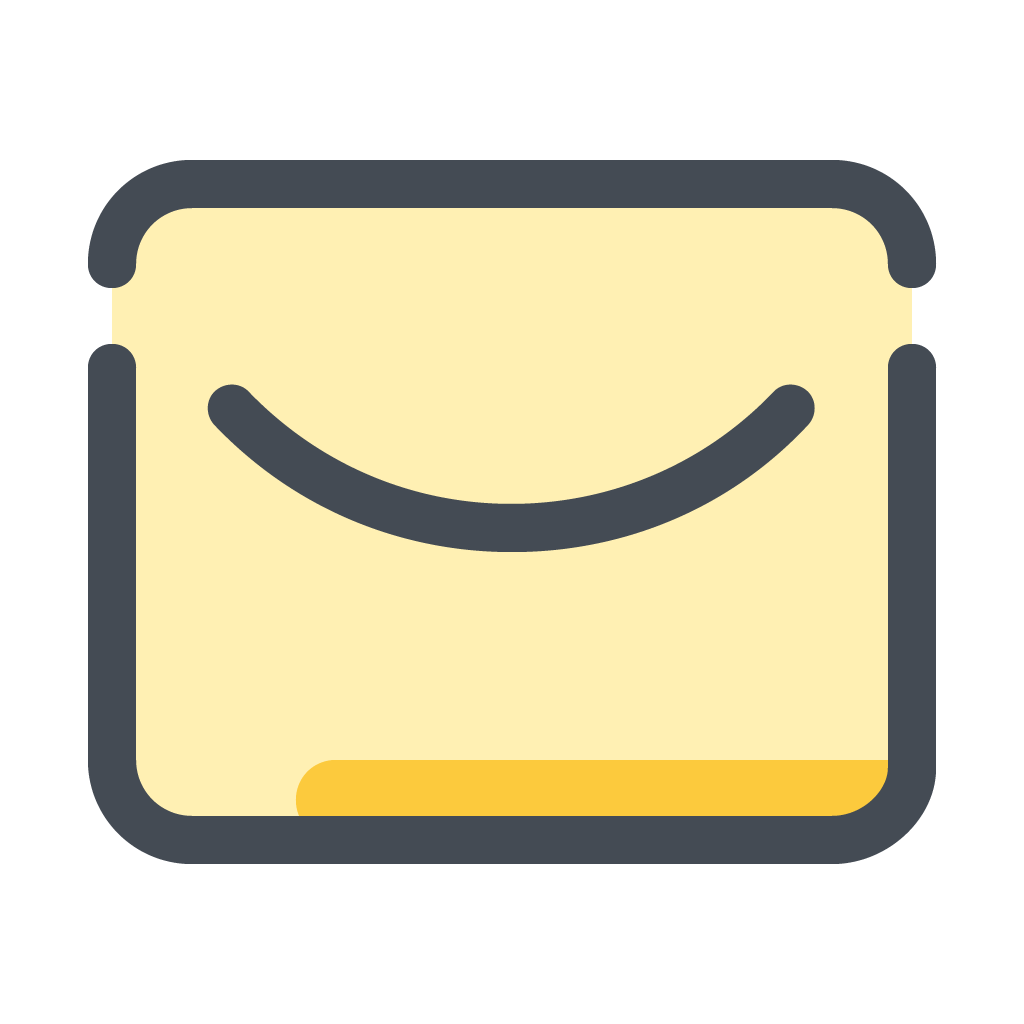docker部署 (推荐)¶
0. 环境要求¶
最低2G内存 2核CPU linux 64位系统
1. 配置DNS¶
在域名服务商或者DNS解析服务商配置域名A记录指向服务器公网IP
例如
主机名 |
记录类型 |
记录值 |
|---|---|---|
work |
A |
x.x.x.x |
主机名可以是任意二级域名前缀,这里使用work
example.com为你的域名
x.x.x.x 为服务器的IP地址
网页访问地址为 https://work.example.com
2. 安装docker, docker-compose, git¶
# 已经安装的话可以跳过
mkdir pkgs && cd pkgs
wget 'https://download.docker.com/linux/static/stable/x86_64/docker-26.1.4.tgz'
tar xf docker-26.1.4.tgz;
chmod +x docker/*
sudo cp docker/* /usr/local/bin/
curl -SL https://github.com/docker/compose/releases/download/v2.27.1/docker-compose-linux-x86_64 -o /usr/local/bin/docker-compose
yum install git # centos
apt install git # ubuntu/debian
3. 安装¶
git clone https://github.com/Hedwi/hedwi-docker.git
cd hedwi-docker/hedwi
cp env.example .env
#修改.env配置 修改所有备注『需要修改』的变量
make #运行起来之后 http 80端口可以访问 应该可以正常访问 http://配置的域名
# 服务会自动根据配置文件中的邮箱和密码创建管理员账号(用于配置系统、添加用户、添加团队等)和一个普通用户账号admin@你的域名(用于使用系统服务)
4. 自动生成免费ssl证书¶
# 服务内置Let’s Encrypt HTTP-01 验证服务接口,运行此命令会请求/acme/create 接口创建证书
# 获取证书成功之后会将证书写入 inbox/certs/cert.key inbox/certs/cert.crt
# 此命令会使用生成的免费证书替换掉 nginx/certs/cert.key nginx/certs/cert.crt
make cert
5. 重启服务¶
make down #停掉所有运行的docker容器
make #启动docker容器
6. 使用https访问 登录¶
访问 https://work.example.com/login?admin=true (work.example.com为使用的域名), 使用管理员账号登录(配置的邮箱和密码) 访问 https://work.example.com/hello 页面, 继续添加用户、团队等等。